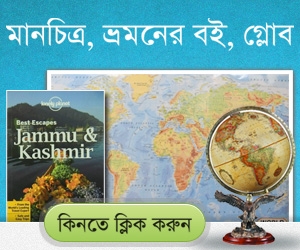উইন্ডোজ 10 অপারেটিং সিস্টেমে, আগের সংস্করণগুলির মতো, বিভিন্ন ভাষার সাথে বিভিন্ন কীবোর্ড লেআউট যোগ করার ক্ষমতা রয়েছে। তারা প্যানেলের মাধ্যমে স্যুইচ করে ইনস্টল করা গরম কী ব্যবহার করে পরিবর্তন করে। কখনও কখনও ব্যবহারকারীদের ভাষা স্যুইচিং সমস্যা সম্মুখীন। বেশিরভাগ ক্ষেত্রে, এটি সিস্টেম এক্সিকিউটেবল ফাইলের কার্যকারিতাতে ভুল সেটিংস বা ব্যাঘাতের কারণে হয়। ctfmon.exe। আজ আমরা সমস্যার সমাধান কিভাবে বিস্তারিতভাবে করতে চাই।
উইন্ডোজ 10 এ ভাষা স্যুইচিংয়ের সমস্যাটি সমাধান করা
এটি শুরু থেকেই শুরু করা উচিত যে লেআউট পরিবর্তনের সঠিক কাজটি তার প্রাথমিক সমন্বয়ের পরেই নিশ্চিত করা হয়। বেনিফিট বিকাশ কনফিগারেশনের জন্য অনেক দরকারী বৈশিষ্ট্য প্রদান। এই বিষয়ে বিস্তারিত গাইড জন্য, আমাদের লেখক থেকে একটি পৃথক নিবন্ধ সন্ধান করুন। আপনি নীচের লিঙ্কে এটির সাথে পরিচিত হতে পারেন, উইন্ডোজ 10 এর বিভিন্ন সংস্করণের জন্য তথ্য রয়েছে এবং আমরা সরাসরি ইউটিলিটির সাথে কাজ করতে চলেছি। ctfmon.exe.
আরও দেখুন: উইন্ডোজ 10 এ সুইচিং লেআউট স্থাপন করা হচ্ছে
পদ্ধতি 1: ইউটিলিটি চালান
আগে উল্লিখিত, ctfmon.exe সম্পূর্ণরূপে বিবেচনার অধীনে ভাষা পরিবর্তন এবং সমগ্র প্যানেলের জন্য দায়ী। অতএব, যদি আপনার কোন ভাষা বার না থাকে তবে আপনাকে এই ফাইলটির ক্রিয়াকলাপটি পরীক্ষা করতে হবে। এই কয়েক ক্লিকে আক্ষরিকভাবে সম্পন্ন করা হয়:
- খুলুন "এক্সপ্লোরার" কোন সুবিধাজনক পদ্ধতি এবং পথ অনুসরণ করুন
সি: উইন্ডোজ System32. - ফোল্ডারে «সিস্টেম 32» ফাইল খুঁজে এবং রান ctfmon.exe.

এটি দেখুন: উইন্ডোজ 10 এ "এক্সপ্লোরার" চালানো

যদি তার প্রবর্তনের পরে কিছুই ঘটে না, তবে ভাষাটি পরিবর্তন হয় না এবং প্যানেলটি প্রদর্শিত হয় না, আপনাকে দূষিত হুমকিগুলির জন্য সিস্টেমটি স্ক্যান করতে হবে। এই কারণে কিছু ভাইরাস আজকে বিবেচিত সহ সিস্টেম ইউটিলিটিগুলির কাজকে অবরুদ্ধ করে। আপনি আমাদের অন্যান্য উপাদান নিচে পিসি পরিস্কার পদ্ধতি সঙ্গে নিজেকে পরিচিত করতে পারেন।
আরও দেখুন:
কম্পিউটার ভাইরাস বিরুদ্ধে যুদ্ধ
অ্যান্টিভাইরাস ছাড়া ভাইরাস জন্য আপনার কম্পিউটার স্ক্যান
খোলার সময় সফল হয়েছিল, কিন্তু পিসিকে পুনরায় চালু করার পর প্যানেলে আবার অদৃশ্য হয়ে যায়, আপনাকে অটোন এ অ্যাপ্লিকেশন যুক্ত করতে হবে। এই বেশ সহজভাবে সম্পন্ন করা হয়:
- সঙ্গে আবার ডিরেক্টরি খুলুন ctfmon.exe, ডান মাউস বাটন সঙ্গে এই বস্তুর উপর ক্লিক করুন এবং নির্বাচন করুন "কপি করো".
- পথ অনুসরণ করুন
থেকে: ব্যবহারকারীদের ব্যবহারকারীর নাম অ্যাপডটা রোমিং মাইক্রোসফ্ট উইন্ডোজ প্রধান মেনু প্রোগ্রাম স্টার্টআপএবং সেখানে কপি ফাইল পেস্ট করুন। - কম্পিউটার পুনরায় আরম্ভ করুন এবং সুইচ বিন্যাস চেক করুন।


পদ্ধতি 2: রেজিস্ট্রি সেটিংস পরিবর্তন করুন
সর্বাধিক সিস্টেম অ্যাপ্লিকেশন এবং অন্যান্য সরঞ্জাম তাদের নিজস্ব রেজিস্ট্রি সেটিংস আছে। একটি বিশেষ ব্যর্থতা বা ভাইরাসের কর্মের ফলে তারা সরানো যেতে পারে। যদি এমন একটি পরিস্থিতির সৃষ্টি হয়, তবে আপনাকে অবশ্যই রেজিস্ট্রি এডিটরটিতে যান এবং মান এবং স্ট্রিংগুলি পরীক্ষা করতে হবে। আপনার ক্ষেত্রে, আপনাকে নিম্নলিখিত পদক্ষেপগুলি অবশ্যই সম্পাদন করতে হবে:
- ওপেন দল "চালান" গরম চা টিপে জয় + আর। লাইন টাইপ করুন
regeditএবং ক্লিক করুন "ঠিক আছে" অথবা ক্লিক করুন প্রবেশ করান. - নিচের পথটি অনুসরণ করুন এবং যার মূল্য রয়েছে তার প্যারামিটারটি সন্ধান করুন ctfmon.exe। যদি এই ধরনের একটি স্ট্রিং উপস্থিত থাকে, এই বিকল্পটি আপনি উপযুক্ত না। একমাত্র জিনিস যা আপনি করতে পারেন তা প্রথম পদ্ধতিতে ফিরে আসে বা ভাষা বারের সেটিংস চেক করে।
- এই মান অনুপস্থিতিতে, ডান মাউস বাটন সহ খালি স্থানটিতে ক্লিক করুন এবং ম্যানুয়ালি কোনও নামের সাথে একটি স্ট্রিং প্যারামিটার তৈরি করুন।
- দুইবার সম্পাদনা করার বিকল্প আলতো চাপুন।
- এটি একটি মান দিন
"সিটিফোন" = "CTFMON.EXE", উদ্ধৃতি সহ, এবং তারপর ক্লিক করুন "ঠিক আছে". - পরিবর্তনগুলি কার্যকর করার জন্য আপনার কম্পিউটারটি পুনরায় চালু করুন।

HKEY_LOCAL_MACHINE সফ্টওয়্যার মাইক্রোসফ্ট উইন্ডোজ CurrentVersion চালান



উপরে, আমরা আপনাকে উইন্ডোজ 10 অপারেটিং সিস্টেমের লেআউটগুলি পরিবর্তন করার সমস্যাগুলির সমাধান করার জন্য দুটি কার্যকরী পদ্ধতি উপস্থাপন করেছি। যেমন আপনি দেখতে পারেন, এটি ঠিক করা খুব সহজ - উইন্ডোজ সেটিংস সামঞ্জস্য করে বা সংশ্লিষ্ট এক্সিকিউটেবল ফাইলটির ক্রিয়াকলাপটি পরীক্ষা করে।
আরও দেখুন:
উইন্ডোজ 10 এ ইন্টারফেস ভাষা পরিবর্তন
উইন্ডোজ 10 এ ভাষা প্যাক যুক্ত করুন
উইন্ডোজ 10 এ কোর্টানা ভয়েস সহকারী সক্ষম